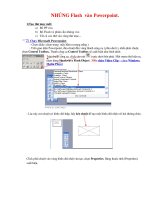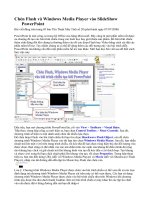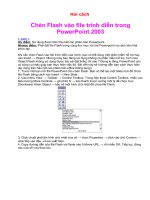Chèn Flash vào PP
Bạn đang xem bản rút gọn của tài liệu. Xem và tải ngay bản đầy đủ của tài liệu tại đây (195.89 KB, 4 trang )
Chèn file Flash vào Slide của PowerPoint
Tương tự như PowerPoint, Flash cũng có thể dùng để trình diễn những ý tưởng bạn, thậm
chí còn có thể biễu đạt tốt hơn những Slide của PowerPoint. Do đó, bạn có thể chèn những
đoạn phim Flash vào PowerPoint để làm cho file trình diễn của mình thêm ấn tượng. Thậm
chí là những file Flash nhỏ dùng để thư giãn trong quá trình trình diễn bằng PowerPoint.
Tuy nhiên, cần lưu y’ là trước khi chèn Flash vào PowerPoint thì máy tính của bạn đã cài
đặt chương trình Flash Player để chơi file Flash. Nếu chưa, bạn có thể download và cài đặt
Flash Player tại đây.
Sau đây là cách thức tiến hành để chèn một file Flash vào slide của PowerPoint.
- Đầu tiên, bạn mở file PowerPoint muốn chèn Flash bằng chương trình Microsoft
PowerPoint.
- Tiếp theo, từ menu, bạn chọn View -> Toolbar -> Control Toolbox.
- Tại đây, một hộp thoại mới sẽ xuất hiện với tên gọi Control Toolbox. Tại hộp thoại này,
bạn click vào biểu tượng More Control (nằm ngoài cùng bên phải) và một danh sách mới
sổ xuống. Bạn chọn “Shockwave Flash Object” từ danh sách sổ xuống này.
- Sau khi chọn tùy chọn này xong, một khung hình chữ nhật sẽ hiện ra, file Flash của bạn
sẽ được hiển bị bên trong khung này. Bây giờ bạn sử chuột, kéo khung đến vị trí bất kỳ nào
đó trong Slide mà bạn muốn file Flash hiển thị. Sau khi đã chọn xong cho mình vị trí thích
hợp, bạn click chuột phải vào khung này và chọn Properties.
- Hộp thọai Properties sẽ hiển ra với những tùy chọn mới. Tại khung hộp thoại này, bên
dưới tab Alphebet, bạn tìm đến tùy chọn Movie và điền vào đó đường dẫn đầy đủ của file
Flash muốn sử dụng vào khung ở bên phải. (Ví dụ D:\Flash\Test.swf)
- Tiếp theo, ở trong cùng tab Alphabet này, tại tùy chọn Playing, bạn thiết lập giá trị
“True” và tùy chọn EmbedMovie bạn cũng thiết lập giá trị True để file Flash tự động
chơi khi trình diễn đến Slide chứa nó. Nếu không muốn, bạn thiết lập giá trị của
EmbedMovie là False để điều khiển bằng tay. Tại hộp thoại Properties này, bạn cũng có
thể thiết lập chất lượng Flash (Quality), kích thước Flash (Width)…
- Cuối cùng, bạn đóng hộp thoại Properties, save lại file PowerPoint vừa chỉnh sửa và thử
nghiệm lại kết quả.
Hy vọng rằng 2 thủ thuật này sẽ giúp bạn có những file trình diễn giàu biểu đạt và chất
lượng hơn.